Pomembno! Postopek ponastavitve nastavitev pomeni popolno odstranitev informacij z notranjega pomnilnika telefona, zato poskrbite za varnostno kopijo!
Več informacij: Kako narediti varnostno kopijo Android naprave pred bliskavico
Način 1: Sistemska orodja
Najenostavnejša možnost reševanja obravnavane naloge je uporaba vgrajenega orodja za ponastavitev, ki je predvideno v vmesniku.
- Odprite "Nastavitve" in pojdite na "Sistem in posodobitve" – "Ponastavi".
- Izberite "Obnovitev tovarniških nastavitev", v naslednjem oknu pa se seznanite s opozorilom in pritisnite "Ponastavi nastavitve telefona".
Pomembno! Pri aktivni blokadi z grafičnim ali digitalnim geslom ali PIN-kodami bo v tej fazi potrebno vnesti te podatke!
- Ponovno pritisnite "Ponastavi nastavitve telefona".
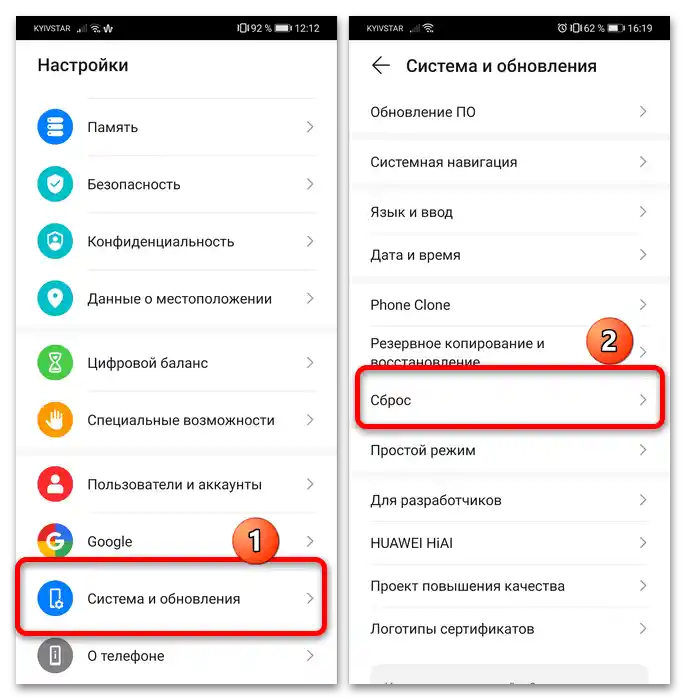
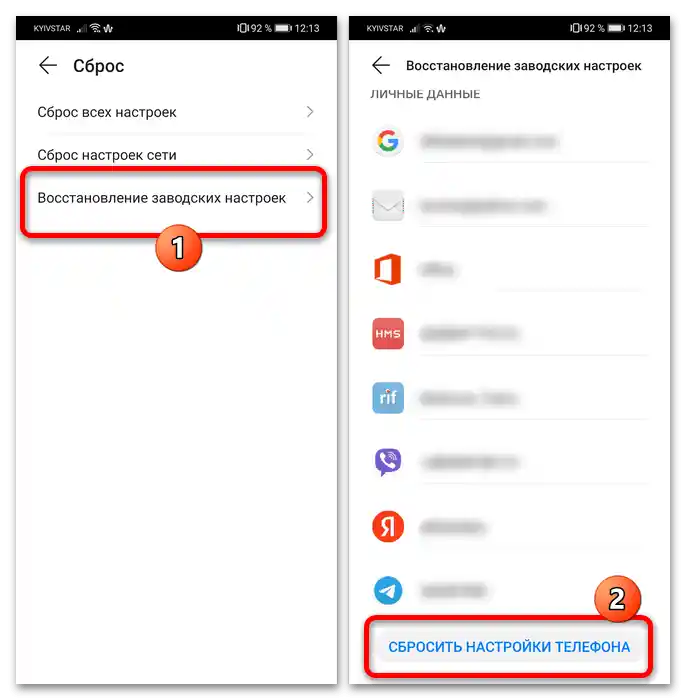
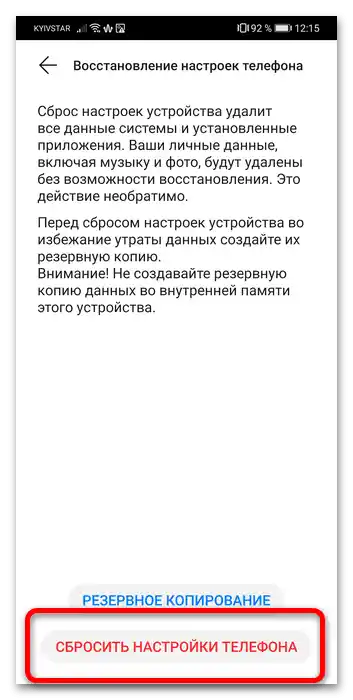
Ostane le, da počakate, da se postopek zaključi – ob koncu se bo naprava vrnila v tovarniško stanje.
Način 2: Obnovitev
Če se zgodi, da se sistem na pametnem telefonu ne naloži, je na voljo še ena možnost reševanja obravnavane težave – nalaganje v obnovitev in izvedba ponastavitve od tam.
- Izklopite telefon, če tega še niste storili, nato pa hkrati pritisnite in držite tipke "Povečanje glasnosti" + "Napajanje".
- Ko se prikaže logotip Honor, spustite "Napajanje", "Povečanje glasnosti" pa spustite, ko se naloži meni.S pomočjo "Glasnost +" in "Glasnost -" izberite točko "Wipe data/Factory Reset" in potrdite dejanje s pritiskom na gumb za vklop.
- Nato bo potrebno vpisati besedo
yesin potrditi željo po formatiranju telefona. - Počakajte, da pametni telefon izvede nalogo, nato pa po obvestilu ponovno zaženite napravo, tako da izberete točko "Reboot system now".

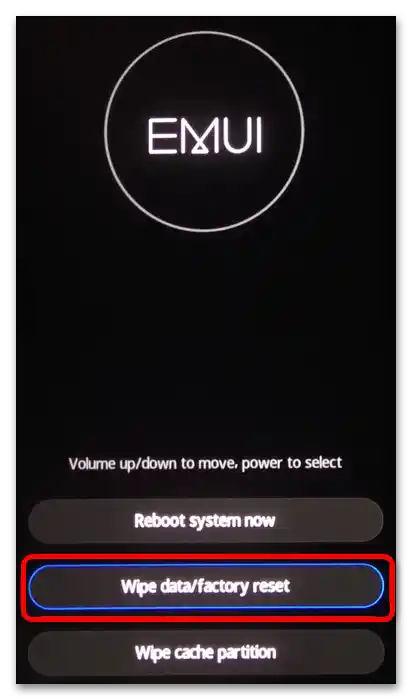
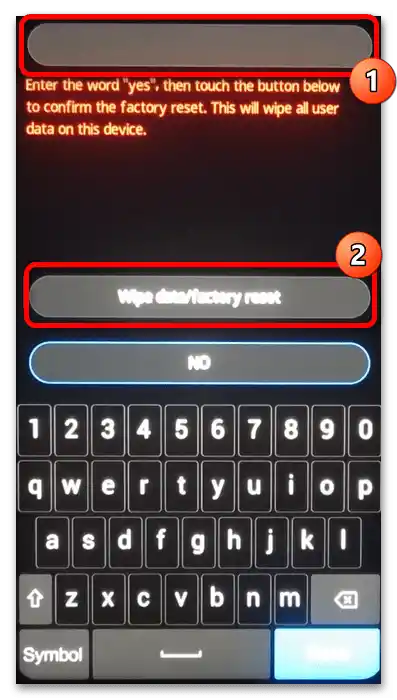
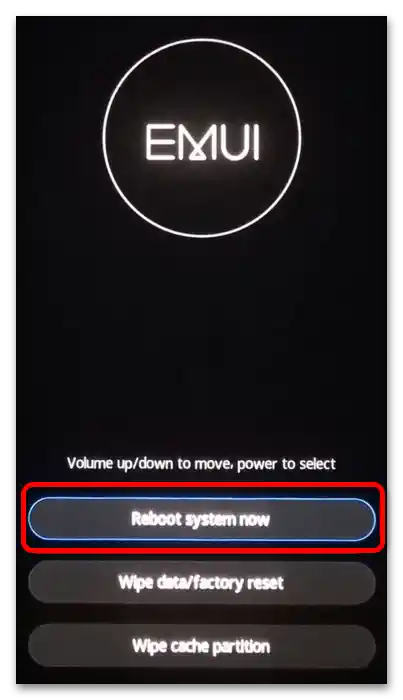
To možnost je težko imenovati praktično, vendar je v nekaterih primerih edina dostopna.